Panoramica di Progettazione messaggio push
Nota: con la release 19C, la cartella di lavoro campagna push dispone di un'interfaccia aggiornata ed è ora denominata Progettazione campagna push. A differenza di quanto è avvenuto con Progettazione campagna, non sono state apportate modifiche significative all'interfaccia di Progettazione messaggio. Progettazione campagna e-mail è abilitata per tutti i nuovi account successivi alla release 19C e viene fornita in disponibilità controllata per gli account esistenti. Per accedere a questa funzionalità per gli account esistenti, eseguire il login a My Oracle Support e creare una richiesta di servizio. Per ulteriori informazioni su questa modifica, vedere Modifiche introdotte con Progettazione campagna push.
Importante: questa funzionalità è disponibile solo se è stata abilitata per l'account.
Utilizzare Progettazione messaggio push per creare e modificare i messaggi e impostare le opzioni della campagna.
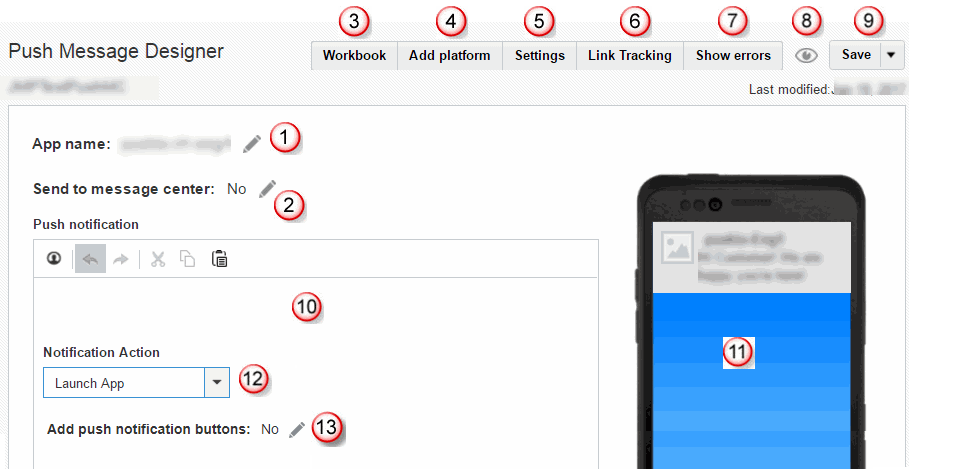
 Mostra quale applicazione è selezionata. Fare clic su
Mostra quale applicazione è selezionata. Fare clic su ![]() per selezionare un'altra applicazione.
per selezionare un'altra applicazione.
 Disponibile solo se per l'account è abilitata la funzionalità Centro messaggi. Fare clic su
Disponibile solo se per l'account è abilitata la funzionalità Centro messaggi. Fare clic su ![]() per inviare il messaggio al centro messaggi dell'applicazione oltre a una notifica push.
per inviare il messaggio al centro messaggi dell'applicazione oltre a una notifica push.
 Fare clic su questo pulsante per aprire la cartella di lavoro campagna, che visualizza i dettagli della campagna selezionata. Se questa opzione non viene visualizzata, fare riferimento all'argomento Modifiche introdotte con Progettazione campagna e-mail, Modifiche introdotte con Progettazione campagna mobile (in-app, push o centro messaggi) oppure Modifiche introdotte con Progettazione campagna SMS.
Fare clic su questo pulsante per aprire la cartella di lavoro campagna, che visualizza i dettagli della campagna selezionata. Se questa opzione non viene visualizzata, fare riferimento all'argomento Modifiche introdotte con Progettazione campagna e-mail, Modifiche introdotte con Progettazione campagna mobile (in-app, push o centro messaggi) oppure Modifiche introdotte con Progettazione campagna SMS.
 Fare clic su questo pulsante per creare messaggi per piattaforme specifiche.
Fare clic su questo pulsante per creare messaggi per piattaforme specifiche.
 Fare clic su questo pulsante per specificare impostazioni correlate alla campagna, ad esempio l'URL di un'immagine da visualizzare (solo per dispositivi Android), l'URL di supporti iOS (per iOS 10 e versioni successive), aggiungere un titolo per la notifica push (per Android e iOS 8.2 e versioni successive), selezionare un suono da riprodurre quando il messaggio viene ricevuto e definire coppie chiave-valore personalizzate.
Fare clic su questo pulsante per specificare impostazioni correlate alla campagna, ad esempio l'URL di un'immagine da visualizzare (solo per dispositivi Android), l'URL di supporti iOS (per iOS 10 e versioni successive), aggiungere un titolo per la notifica push (per Android e iOS 8.2 e versioni successive), selezionare un suono da riprodurre quando il messaggio viene ricevuto e definire coppie chiave-valore personalizzate.
 Questo pulsante viene visualizzato solo per le campagne push RTF. Fare clic sul pulsante per attivare o disattivare il tracciamento collegamenti.
Questo pulsante viene visualizzato solo per le campagne push RTF. Fare clic sul pulsante per attivare o disattivare il tracciamento collegamenti.
 Questo pulsante viene visualizzato solo se il messaggio contiene errori. Fare clic sul pulsante per visualizzare tutti gli errori.
Questo pulsante viene visualizzato solo se il messaggio contiene errori. Fare clic sul pulsante per visualizzare tutti gli errori.
 Fare clic su questo pulsante per salvare e visualizzare in anteprima il messaggio.
Fare clic su questo pulsante per salvare e visualizzare in anteprima il messaggio.
 Fare clic su questo pulsante per salvare le modifiche o annullarle.
Fare clic su questo pulsante per salvare le modifiche o annullarle.
 Creare e modificare il messaggio qui.
Creare e modificare il messaggio qui.
 Mostra come verrà visualizzato il messaggio su un dispositivo durante la creazione del messaggio. Si noti che questa vista non mostra le personalizzazioni.
Mostra come verrà visualizzato il messaggio su un dispositivo durante la creazione del messaggio. Si noti che questa vista non mostra le personalizzazioni.
 Selezionare l'azione da eseguire all'apertura della notifica da parte dei destinatari.
Selezionare l'azione da eseguire all'apertura della notifica da parte dei destinatari.
 Aggiungere pulsanti interattivi al messaggio.
Aggiungere pulsanti interattivi al messaggio.